
Cách cho phép Messenger truy cập camera trên iPhone và Android đơn giản
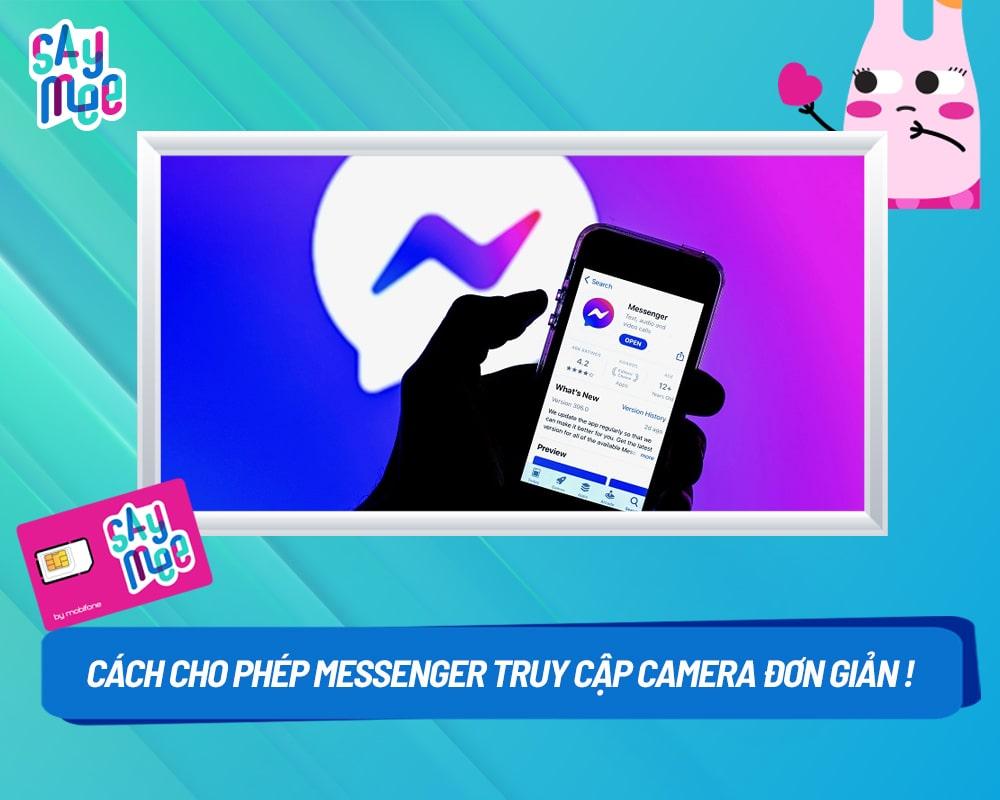
1. Vì sao cần cho phép Messenger truy cập camera?
Việc cho phép Messenger truy cập vào camera của thiết bị là cần thiết để bạn có thể sử dụng các tính năng liên quan đến hình ảnh và video một cách thuận tiện và hiệu quả:
- Gọi video miễn phí: Tận hưởng những cuộc trò chuyện trực tiếp cùng bạn bè và người thân dù họ ở bất cứ đâu, chia sẻ khoảnh khắc đời thường, tán gẫu vui vẻ hay cùng nhau học tập, làm việc hiệu quả.
- Chụp ảnh và quay video trực tiếp: Bạn có thể chụp ảnh và quay video ngay từ trong ứng dụng để chia sẻ với bạn bè một cách nhanh chóng. Điều này tiết kiệm thời gian và không cần phải sử dụng các ứng dụng khác để thực hiện tác vụ này.
- Tương tác trực quan hơn: Thay vì chỉ sử dụng văn bản, bạn có thể thể hiện cảm xúc và chia sẻ một cách sinh động hơn bằng hình ảnh, video, từ đó tăng tính tương tác và trải nghiệm giao tiếp của bạn trên Messenger.
- Sử dụng tính năng AR: Một số ứng dụng như Messenger cung cấp các bộ lọc AR và hiệu ứng đặc biệt để thêm vào hình ảnh và video. Muốn sử dụng những tính năng này, Messenger cần quyền truy cập vào camera của thiết bị.
Tóm lại, việc cho phép Messenger truy cập vào camera giúp bạn tận dụng được toàn bộ tiềm năng của ứng dụng để giao tiếp, chia sẻ và tương tác một cách hoàn hảo hơn.
2. Lưu ý khi cho phép Messenger truy cập camera
Bên cạnh những lợi ích của tính năng camera trong Messenger, bạn cũng cần lưu ý một số điều sau để đảm bảo an toàn và quyền riêng tư:
- Quyền riêng tư: Truy cập vào camera cho phép Messenger có thể sử dụng hình ảnh và video từ thiết bị của bạn. Hãy luôn xem xét lại và kiểm soát các quyền truy cập của các ứng dụng trên thiết bị của mình.
- Bảo mật tài khoản: Đặt mật khẩu mạnh cho tài khoản Facebook và Messenger để tránh bị hack, đồng thời kích hoạt tính năng xác thực hai yếu tố để tăng cường bảo mật.
- Chia sẻ an toàn: Chỉ chia sẻ hình ảnh và video với những người bạn tin tưởng, tránh chia sẻ thông tin cá nhân nhạy cảm qua tin nhắn hoặc cuộc gọi video.
- Theo dõi quyền truy cập: Thường xuyên kiểm tra danh sách các ứng dụng được phép truy cập camera trong cài đặt điện thoại, hủy quyền truy cập cho các ứng dụng mà bạn không sử dụng nữa.
- Cập nhật ứng dụng: Các phiên bản mới nhất thường sửa lỗi bảo mật và cải tiến quyền riêng tư, cập nhật ứng dụng thường xuyên để đảm bảo an toàn cho thiết bị và thông tin cá nhân của bạn.
3. Chi tiết cách cho phép Messenger truy cập camera
Để bật quyền truy cập camera cho Messenger trên điện thoại, hãy tham khảo các bước mà Saymee hướng dẫn sau đây tùy theo hệ điều hành của thiết bị.
3.1. Cho phép Messenger truy cập camera trên điện thoại iPhone
Hướng dẫn nhanh:
- Cách 1: Mở Cài đặt >> lướt xuống chọn Messenger >> tại mục Camera gạt sang phải để bật.
- Cách 2: Vào Cài đặt >> chọn Quyền riêng tư >> nhấn vào mục Camera >> tìm Messenger và gạt sang phải để bật.
Hướng dẫn chi tiết:
Cách 1: Trên điện thoại iPhone của bạn, mở ứng dụng Cài đặt >> lướt xuống dưới tìm và chọn Messenger >> các tùy chọn truy cập hiện ra >> gạt sang phải tại mục Camera để bật quyền truy cập.
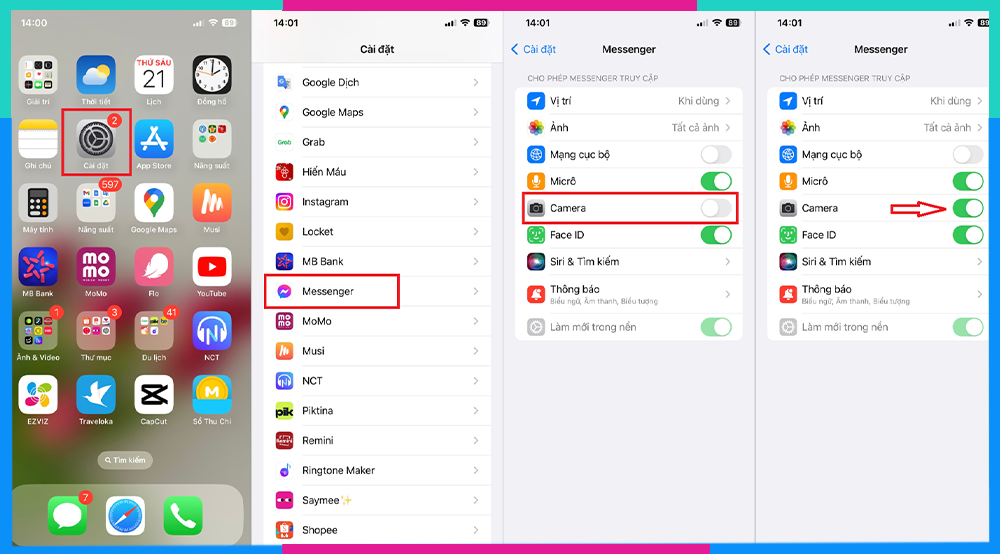
Cách 2:
- Bước 1: Tương tự cách trên, bạn vẫn mở Cài đặt và chọn mục Quyền riêng tư.
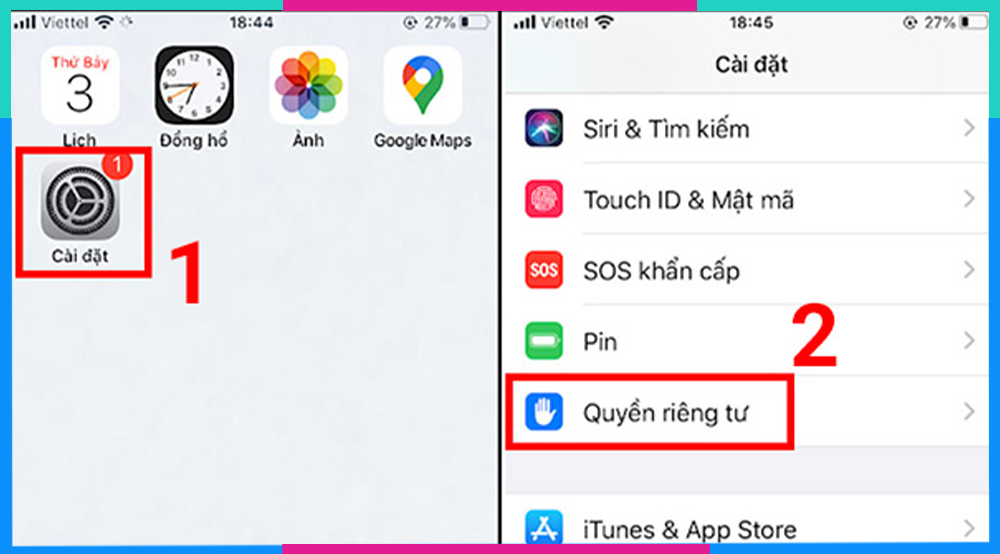
- Bước 2: Nhấn tiếp vào mục Camera >> tìm ứng dụng Messenger và gạt sang phải để cho phép truy cập.
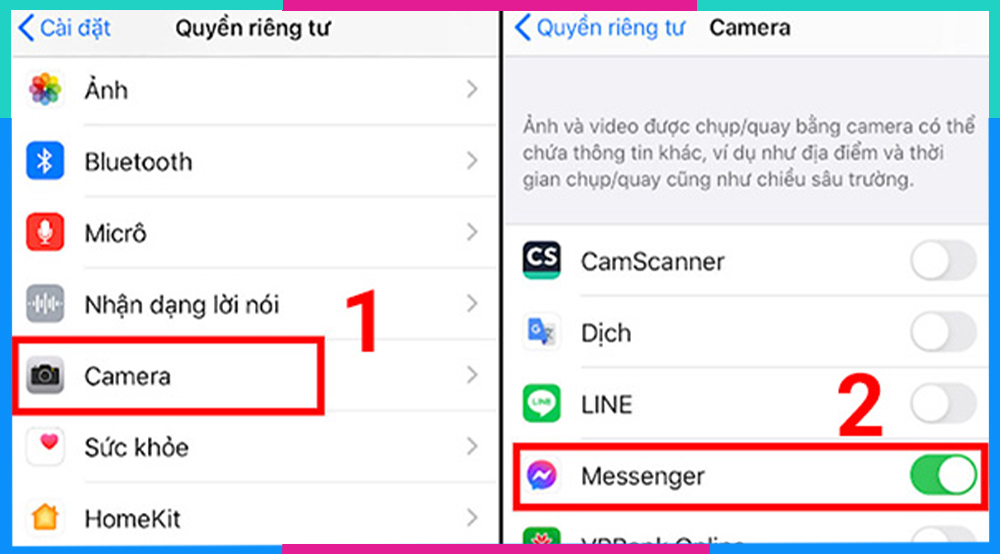
3.2. Cho phép Messenger truy cập camera trên điện thoại Android
Hướng dẫn nhanh:
Vào Cài đặt >> mở mục Ứng dụng >> nhấn chọn ứng dụng Messenger >> tiếp tục chọn Quyền >> gạt thanh Máy ảnh sang phải để cấp quyền truy cập.
Hướng dẫn chi tiết:
- Bước 1: Vào ứng dụng Cài đặt trên điện thoại Android của bạn >> chọn mục Ứng dụng >> nhấn vào ứng dụng Messenger.
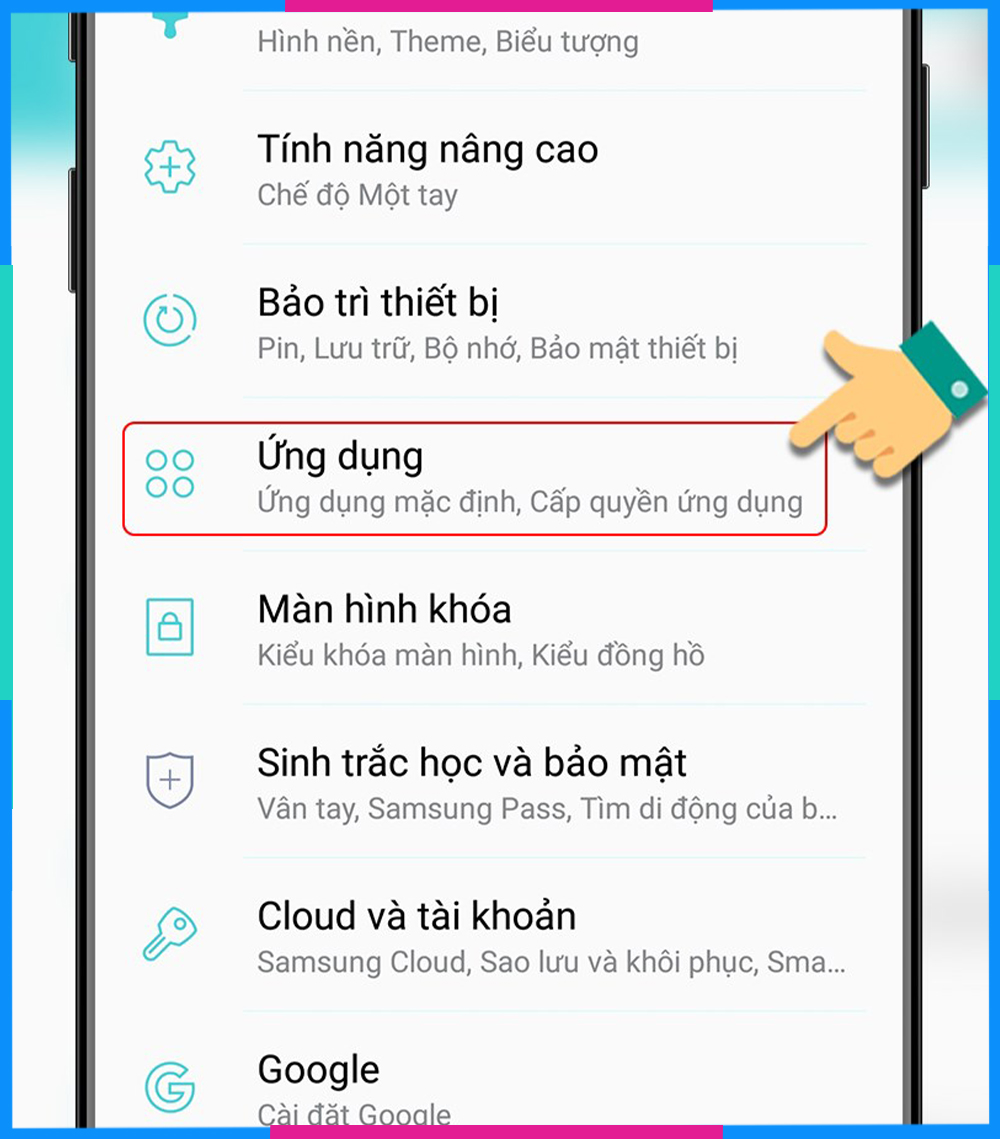
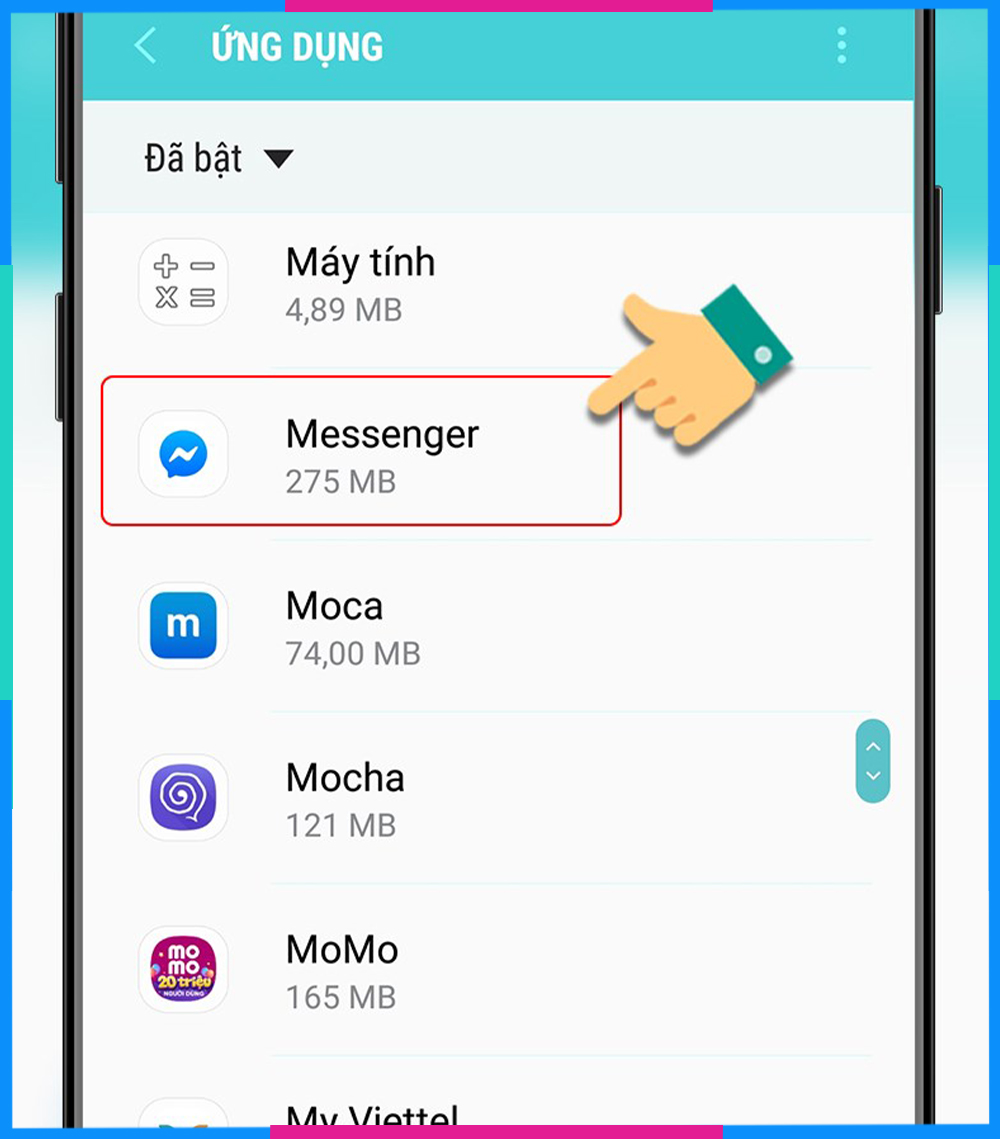
- Bước 2: Tại đây, bạn nhấn chọn Quyền >> tại mục Máy ảnh bạn gạt sang phải để cho phép ứng dụng truy cập camera.
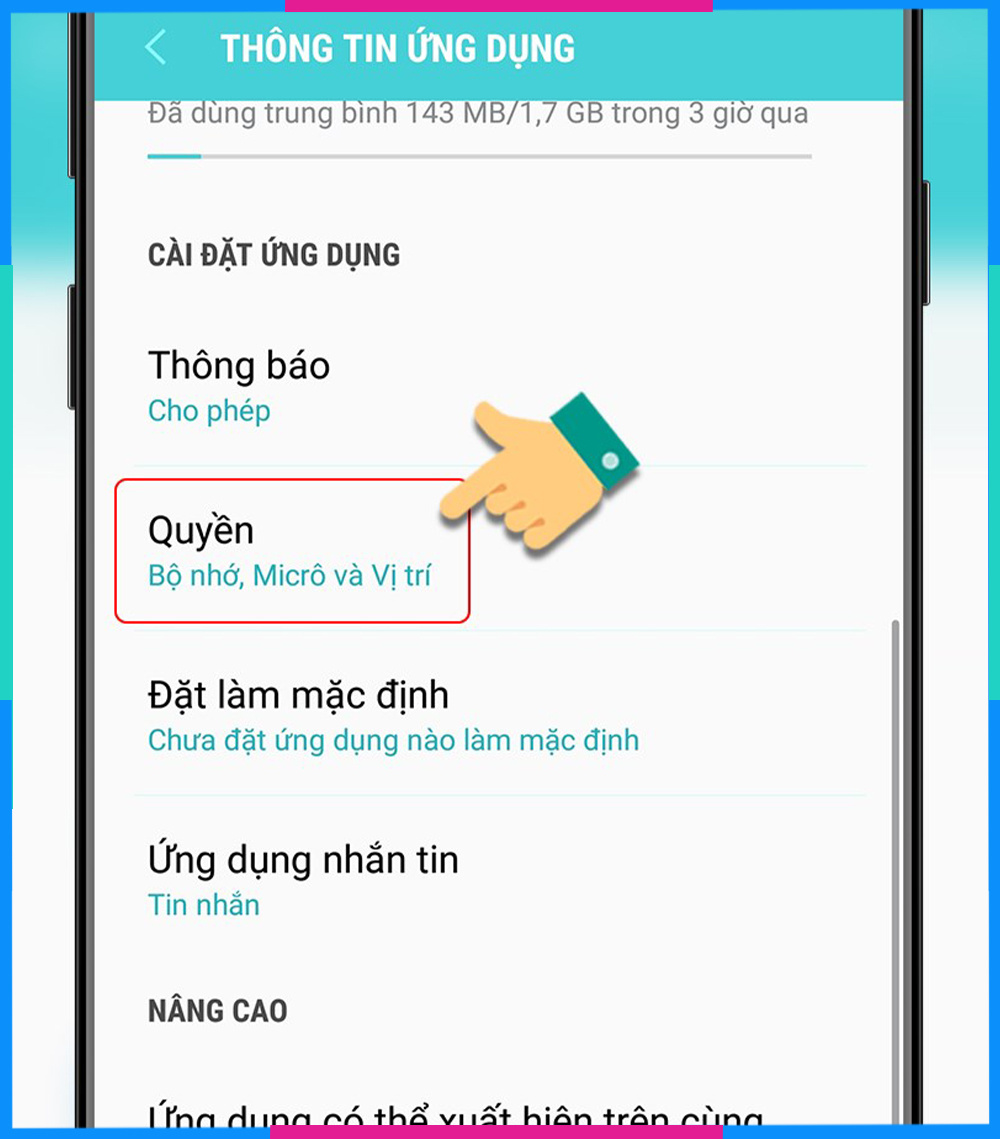
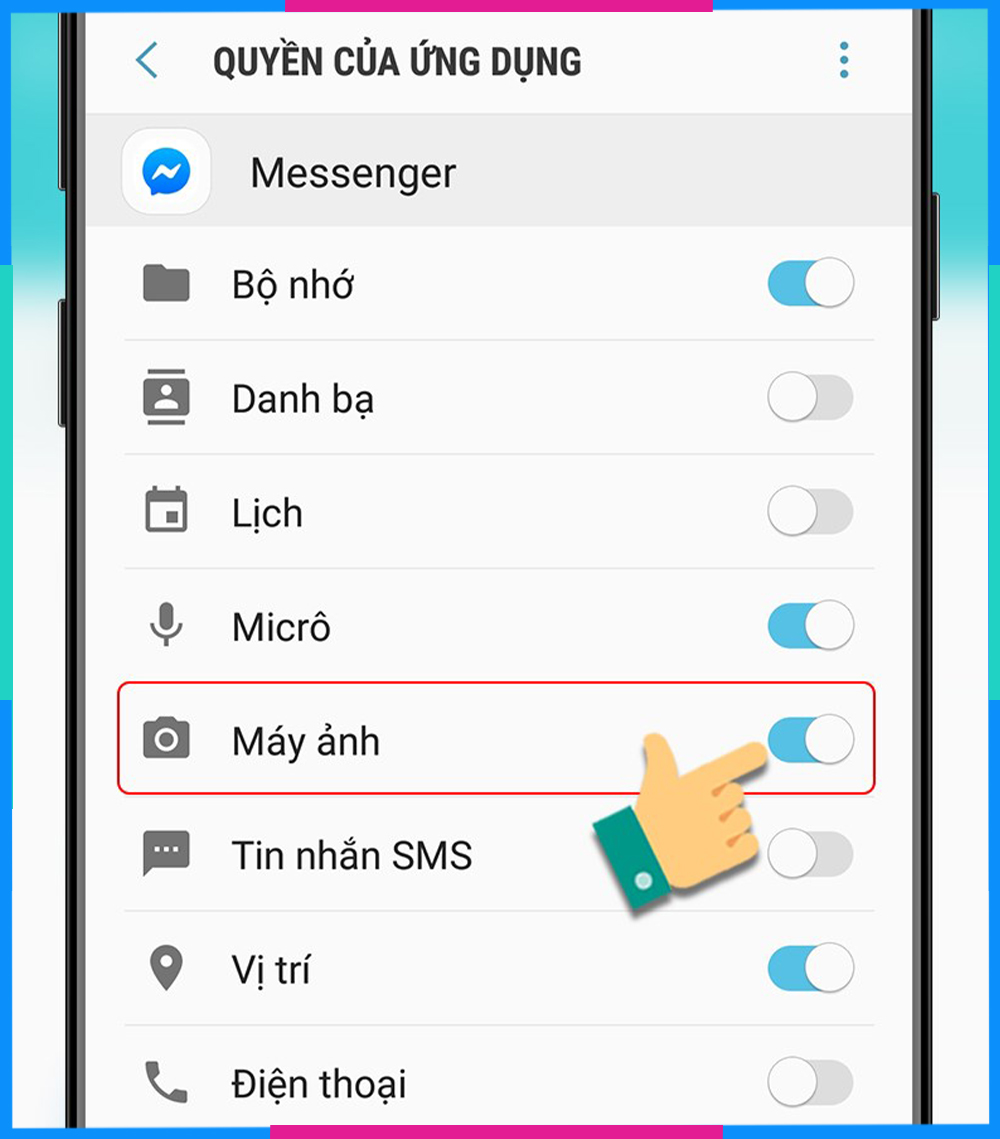
Xem thêm: Hướng dẫn cách lấy lại nick TikTok của bạn chỉ trong 5 phút thành công 99%
4. Sống ảo “cháy” máy cùng SIM data siêu tốc độ nhà Saymee
Bạn có bao giờ rơi vào tình trạng "sống ảo" dở chừng vì mạng chập chờn? Hay những giây phút "đứng hình" khi đang livestream vì tốc độ quá chậm? Hẳn là bất cứ ai rơi gặp phải tình huống này cũng sẽ khó chịu và bực bội. Tạm biệt mạng kém hay hết dung lượng ngay đi, vì đã có Saymee - nhà mạng trẻ trung, năng động với "vũ khí bí mật" là chiếc SIM data siêu tốc độ, hứa hẹn sẽ giải cứu bạn khỏi mọi trường hợp đau đầu vì internet.
Cùng điểm qua ngay một vài điểm mạnh mà SIM Saymee sở hữu:
- Tốc độ "chóng mặt": Saymee mang đến cho bạn tốc độ 4G/5G bứt phá, xem phim, nghe nhạc hay chơi game… mọi lúc mọi nơi mà không lo giật lag.
- Dung lượng lớn: Thỏa sức "upload" ảnh, video, livestream chất lượng cao với data dung lượng khủng lên đến 7GB/Ngày, bạn có thể tha hồ chia sẻ những khoảnh khắc đáng nhớ của mình với dân cư mạng, đâu cần đắn đo cạn data hay gia hạn gói mới.


Hai gói cước giờ ME5 và ME6 cũng được Saymee triển khai để bạn linh hoạt lựa chọn nếu không có nhu cầu sử dụng data dài hạn. Để đăng ký, bạn soạn tin [Tên gói] gửi 789, chẳng hạn ME5 gửi 789.
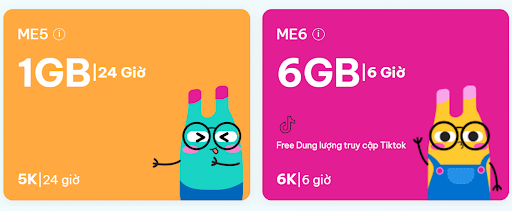
- Cước phí ưu đãi: Là nhà mạng hướng đến gen Z như học sinh, sinh viên, Saymee cam kết giá cước cạnh tranh, phù hợp với mọi đối tượng khách hàng. Đặc biệt là các gói “topping” siêu xịn với cước phí chỉ 10K/30 ngày đã có thể truy cập không giới hạn các nền tảng hot TikTok, Youtube, Facebook, Netflix.
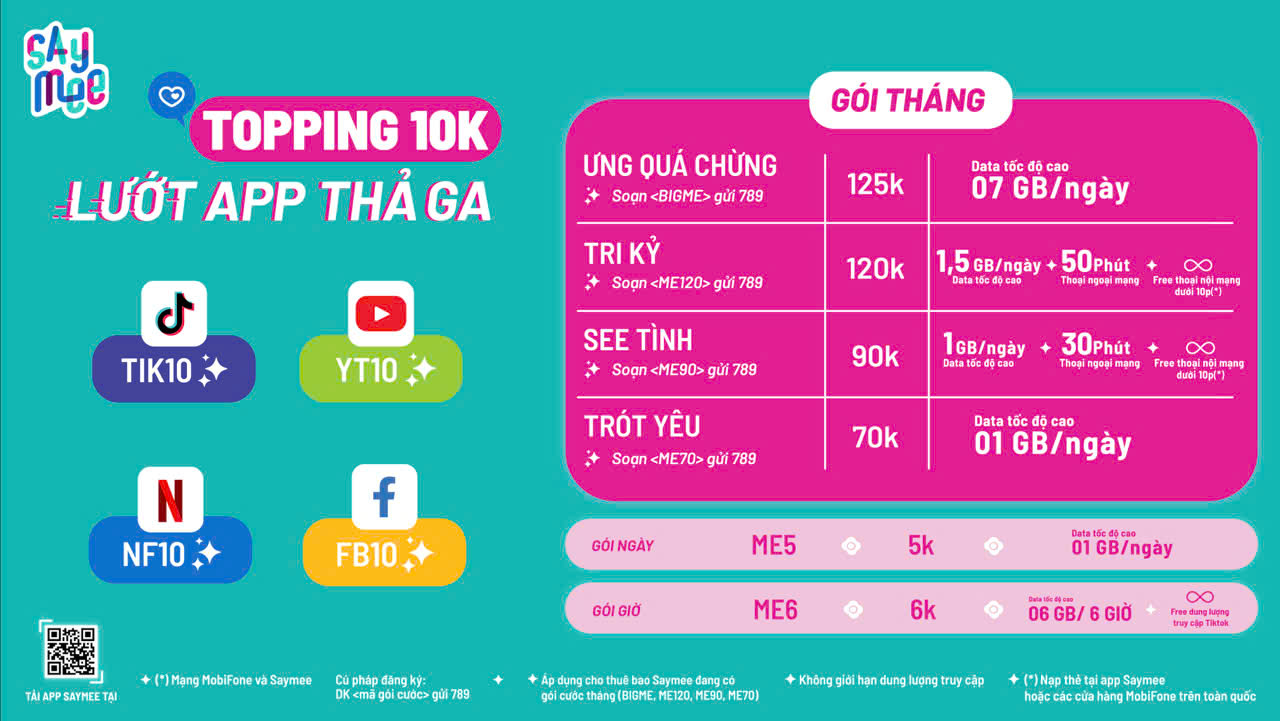
(*) Lưu ý: Các gói cước IP “topping” chỉ được phép đăng ký (hoặc gia hạn) kèm các gói cước Saymee nền (ME70, ME90, ME120, BIGME hoặc các gói dài kỳ tương ứng).
Đăng ký gói "topping" yêu thích chưa bao giờ dễ dàng đến thế! Soạn tin nhắn theo cú pháp: <mã gói> gửi 789. Ví dụ: TIK10 gửi 789 để đăng ký gói Tiktok.
- Chọn số SIM free: Ai bảo muốn có số đẹp phải chi tiền nhiều? Ở đây Saymee có ngay loạt SIM năm sinh, số đẹp, SIM cung hoàng đạo cực “chất” được lựa chọn hoàn toàn miễn phí... đảm bảo ưng ý lại còn thu hút vận may, tài lộc trong cuộc sống nữa chứ!
- Tiện ích bất tận: Nhớ ghé cả app Saymee để tận hưởng những tính năng thú vị phục vụ cho nhu cầu học tập và giải trí của bạn luôn nha, nào là ôn luyện tiếng Anh free, dùng chat GPT miễn phí, đến bói tình iu, xem tarot lẫn check mood và nhận Tín hiệu Zũ trụ… siêu nhiều đặc quyền đó!
Tạm biệt mọi nỗi lo và sống ảo "cháy" máy cùng SIM data siêu tốc độ nhà Saymee ngay hôm nay thôi nào. Đăng ký mua eSIM/SIM tại website hoặc app Saymee sau đó mang theo CCCD đến cửa hàng MobiFone gần nhất hoàn thành thủ tục kích hoạt và nhận SIM liền nhé!
- MUA NGAY TẠI ĐÂY!
Với những hướng dẫn chi tiết về cách cho phép Messenger truy cập camera trên iPhone và Android, hy vọng sẽ giúp bạn tận dụng tối đa các tính năng thú vị để chia sẻ khoảnh khắc và kết nối với bạn bè. Chúc bạn có những trải nghiệm thú vị và an toàn cùng Messenger! Saymee sẽ mang đến nhiều thông tin hữu ích hơn nữa, hãy đón chờ nhé!
Xem thêm:
- Bật mí: Cách dùng 2 Messenger trên iPhone và Android siêu tiện lợi
- “Điểm danh” các lỗi không gửi được video qua Messenger và cách khắc phục
- Cách gửi video qua Messenger không bị mờ, tận hưởng hình ảnh sắc nét full HD
- Bật mí cách gửi file từ Messenger sang Zalo nhanh nhất
- Cách biết người khác tắt trạng thái online trên Messenger siêu đơn giản
Link nội dung: https://career.edu.vn/cach-chup-anh-tren-messenger-khi-goi-video-a53483.html